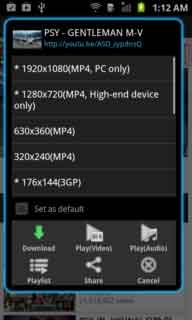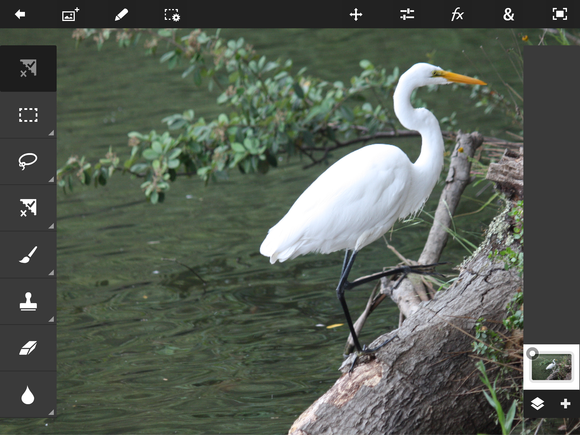Tadi malam sewaktu saya tertidur si kecil utak atik handheld papinya yg terkunci, sayangnya setelah berkali2 dia mencoba membuka kunci patternnya eeh malah terkunci total dan harus memasukkan email dan password Google.
Nah lho, yang jadi masalah adalah koneksi internet (data) di matikan sehingga tidak bisa memasukkan/login ke Google account.
Dicoba slide down taskbarnya nggak bisa, niatnya mau aktifin koneksi datanya, tapi juga nggak bisa, ikut terkunci.
Bingungkan?
Seandainya fitur usb debugging diaktifkan kemungkinan bisa di selesaikan melalui koneksi usb ke pc kemudian menghapus/mereset kunci pattern-nya (belum coba tapi kemungkinan bisa). Nah jika fitur tersebut juga dinonaktifkan, gimana solusi membuka android yang terkunci tersebut tanpa koneksi internet?
Ya... dengan berat hati terpaksa saya melakukan Factory Reset/Wipe Data.
Jiah... mana ni handheld belum di root lagi, seandainya sudah di root mungkin proses restore aplikasi dan data jauh lebih mudah dengan menggunakan Titanium Backup.
Lalu bagaimana cara Factory Reset dalam posisi Handheld terkunci dan nggak bisa masuk ke menu Setting/Pengaturan?
Tekan bersamaan Tombol Power + Volume Down pada saat Handheld dalam posisi Off.
Karena jika dalam posisi Handheld On kombinasi Tombol Power + Volume Down digunakan untuk Screenshot layar.
Setelah masuk ke mode fast boot, pilih Wipe Data/Factory Reset dengan menekan tombol volume down/up. Enter/Pilih menggunakan tombol power.
Silakan tunggu beberapa saat sampai proses Factory Reset selesai kemudian pilih menu Booting untuk Restart Handheld.
Oleh karena itu buat pengguna android yang banyak aplikasi dan datanya, jangan lupa selalu hidupkan koneksi datanya, aktifkan usb debugging agar sewaktu2 dapat dipergunakan dalam kondisi darurat.
Seandainya handheld anda bisa di root sebaiknya diroot dan kemudian menggunakan Titanium Backup untuk memperingan proses Restore aplikasi ketika handheld anda bermasalah.